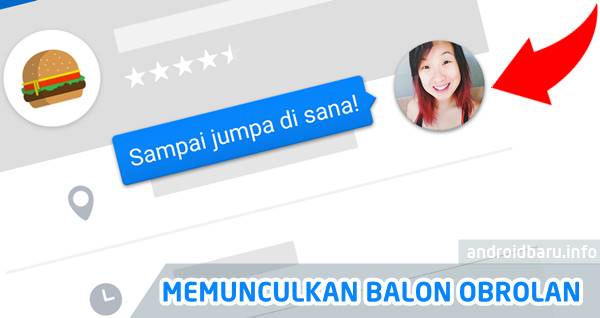
Cara Memunculkan Balon Obrolan Messenger Facebook
AndroidBaru.info – Balon obrolan merupakan fitur yang dibawa oleh aplikasi FB Messenger resmi. Dimana pengguna akan melihat sebuah balon yang muncul di layar saat menerima pesan masuk. Jadi, setiap ada teman Facebook yang kirim chat, maka HP kita akan mengeluarkan balon beserta foto profil pengirim chat. Namun kadang balon obrolan atau pop-up ini tidak muncul di layar secara otomatis. Bagaimana cara memunculkan balon obrolan Messenger Facebook tersebut? Dan apakah Messenger Lite balon obrolan bisa dihidupkan? Simak sampai akhir ya!
Balon chat atau dikenal juga dengan istilah pop up chatting di Facebook Messenger cukup membantu para pengguna. Dengan mengaktifkan balon obrolan FB Messenger, kita bisa lebih cepat membaca dan membalas pesan tersebut.
Dan yang paling jelas, kita bisa langsung tahu siapa yang nge-chatting kita, apakah pacar ataukah mantan …
Cara Memunculkan Balon Obrolan Messenger
Secara otomatis sebenarnya fungsi pop-up chat aktif sejak awal menginstal aplikasi Messenger official.
Namun terkadang justru sistem HP Android lah yang membatasi fitur tersebut. Artinya, fitur balon chat Messenger ini tidak dapat berjalan dengan lancar.
Berikut cara menampilkan balon obrolan Messenger di aplikasinya:
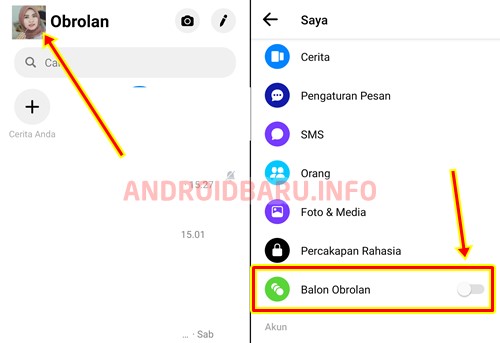
- Buka apl Messenger di ponsel anda.
- Tekan foto profil anda untuk masuk ke menu settings Messenger.
- Cari dan ON pada tombol Hidupkan Balon Obrolan.
- Secara otomatis balon obrolan akan aktif.
- Ikuti panduan tambahan berikut jika perlu!
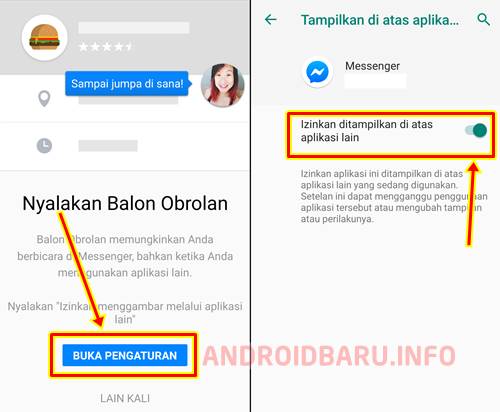
Ketika menghidupkan pengaturan pop-up chat malah muncul menu Setelan Android, maka ikuti saja petunjuknya. Lalu, silakan Izinkan ditampilkan di atas aplikasi lain.
Bukalah menu Setelan di HP Xiaomi / Redmi / MI anda. Masuk pada menu Aplikasi Terinstal > Messenger > Perizinan. Tekan pada Tampil Jendela Pop-up > Terima dan Aktifkan. Lalu, ikuti langkah menghidupkan balon obrolan seperti di poin atas.
Silakan baca petunjuk dan/atau informasi berikut jika anda menggunakan aplikasi Messenger Lite di Android.
Balon Obrolan di Messenger Lite
Sama halnya dengan Facebook yang punya versi Lite, Messenger juga punya versi kecilnya. Messenger Lite cukup digemari oleh para pengguna HP Android dengan RAM maupun ROM internal yang pas-pasan.
Selain sangat ringan dan cepat, penggunaan kuota juga lebih hemat. Dan yang terpenting, kita tetap mendapatkan fitur utama dalam hal chatting FB.
Dengan Messenger Lite, kita bisa berkirim dan terima pesan, panggilan suara hingga video call sekali pun.
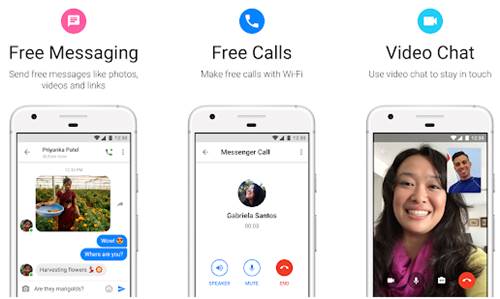
Sayangnya, fitur balon chat Messenger Lite ini cukup bisa memberatkan aplikasi itu sendiri.
Oleh sebab itulah, tidak tersedia fitur balon obrolan pada aplikasi Facebook Mesenger versi Lite.
Untuk anda yang memang butuh dan ingin sekali membuat balon obrolan di Messenger Lite, maka solusinya hanya menggantinya dengan app Messenger yang versi biasa.
Demikianlah jawaban untuk anda yang penasaran apakah Messenger Lite bisa balon obrolan. Semoga memberi informasi dan bermanfaat untuk anda.





